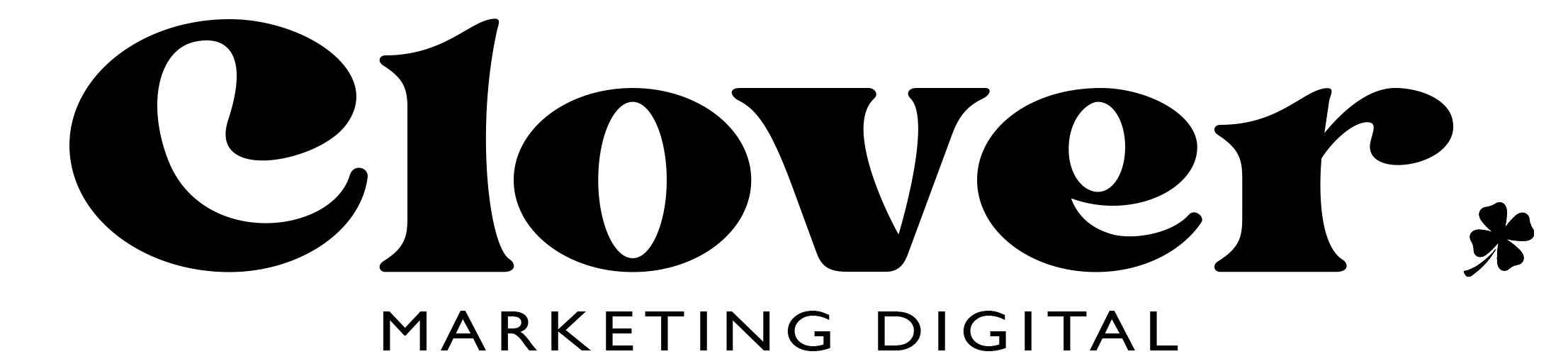IMPORTANTE: Agencia Clover, únicamente gestionará bonos para la creación de sitio web, de Comercio electrónico, redes sociales y SEO.
Para poder acceder al KIT DIGITAL, recuerda que debes de cumplir unos mínimos, como son:
a) No tener la consideración de empresa en crisis conforme a lo dispuesto en el artículo 2.18 del Reglamento (UE) n.º 651/2014, de 17 de junio de 2014 y el Reglamento (UE) n.º 2021/1237 de la Comisión, de 23 de julio de 2021, tal y como se recoge en el Anexo II de las Bases Reguladoras.
b) Estar al corriente de las obligaciones tributarias y frente a la Seguridad Social.
c) No estar sujeto a una orden de recuperación pendiente tras una decisión previa de la Comisión Europea que haya declarado una ayuda ilegal e incompatible con el mercado común.
d) No estar incurso en ninguna otra de las prohibiciones previstas en el artículo 13.2 de la Ley 38/2003, de 17 de noviembre, General de Subvenciones. Dichas prohibiciones afectarán también a aquellas empresas de las que, por razón de las personas que las rigen o de otras circunstancias, pueda presumirse que son continuación o que derivan, por transformación, fusión o sucesión, de otras empresas en las que hubiesen concurrido aquéllas.
e) No superar el límite de ayudas de minimis, conforme a lo dispuesto en el artículo 2.4 de las Bases Reguladoras.
f) Disponer de la evaluación del Nivel de Madurez Digital, de acuerdo con el test de diagnóstico disponible en la plataforma Acelera pyme (https://www.acelerapyme.gob.es/).
No podrán ser beneficiarias en esta Convocatoria:
a. Las personas físicas o jurídicas que sean Agentes Digitalizadores Adheridos, ni aquellas con las que estos contraten o subcontraten para la prestación, en todo o en parte, de soluciones de digitalización, conforme al artículo 7.4 de las Bases Reguladoras.
b. Las personas en situación de autoempleo que tengan la consideración de autónomos societarios ni los autónomos colaboradores, en los términos previstos en la normativa aplicable, conforme al artículo 7.4 de las Bases Reguladoras.
c. Las uniones temporales de empresas (UTE), conforme al artículo 7.4 de las Bases Reguladoras.
d. Las personas físicas o jurídicas que hayan obtenido la condición de beneficiarias en alguna de las Convocatorias del Programa Kit Digital.
e. Las empresas de naturaleza pública y las entidades de derecho público.
f. Los Colegios profesionales, las sociedades civiles, las comunidades de bienes, las comunidades de propietarios en régimen de propiedad horizontal o cualquier otro tipo de unidad económica o patrimonio separado que carezca de personalidad jurídica.
Más información y Bases Kit Digital:
Acelera Pyme
Si cumples con todos los puntos… ¡podemos comenzar!
PASO 1. REALIZA EL TEST AUTODIAGNÓSTICO DIGITAL:
Esto lo tienes que hacer tu mismo, entrando aquí:
https://acelerapyme.gob.es/user/login
– Regístrate o Inicia Sesión si ya estabas registrado
– Rellena el test
PASO 2. RELLENA ESTE DOCUMENTO
Rellena este documento para poder gestionar la ayuda por ti:
– Empresas o autónomos con menos de 3 empleados.
– Empresas y autónomos con más de 3 empleados
Tendrás que rellenar el último punto, número 4, con nuestos datos;
Autorizo a:
Nombre: SERGIO QUINDOS PANDO
DNI: 72100812K
*RECUERDA, COMO TE INDICAN, QUE TIENES QUE RELLENAR TODO EN MAYÚSCULAS.
Una vez rellenado, tendrás que firmarlo electrónicamente y enviárnoslo adjunto a info@agenciaclover.com
- a través de Bizum al 653 882 148, Sergio Quindós
- pago con tarjeta o Paypal, pinchando en el siguiente botón.
¿CÓMO FIRMAR ELECTRÓNICAMENTE EL DOCUMENTO DE REPRESENTANTE VOLUNTARIO?
Para poder firmar el documento del Kit Digital que has rellenado anteriormente en el paso 1, necesitas un PC con el programa Autofirma (Descargar aquí) y el certificado digital de tu empresa o del representante legal de la misma.
Abres Autofirma y adjuntas el documento, bien arrastrando el fichero o bien seleccionando el mismo y pinchas a firmar:

Marca la casilla “hacer visible la firma” (obligatorio) y pinchas a firmar:

Una vez dado a firmar se abrirá una previsualización del documento. vete a la segunda hoja del documento pulsando las flechas de desplazamiento (>) y selecciona a la derecha un cuadro para que aparezca la firma, una vez creado el cuadro (será de color azul), tenemos que pulsar sobre “Siguiente” y elegiremos las opciones de visualización de la firma.
Los datos que aparecerán una vez firmados serán la razón fiscal de la empresa, así como el nombre y la fecha en la que se ha firmado o el DNI del representante, el nombre del representante y la fecha en la que se firmó el mismo
Selecciona el certificado de la empresa o el representante legal de la misma y guarda el documento donde quieras.
El documento firmado se renombra añadiendo “_signed.pdf” al final del mismo.